| 飞书表格怎么设置下拉选项? | 您所在的位置:网站首页 › 单元格设置选项内容怎么增加 › 飞书表格怎么设置下拉选项? |
飞书表格怎么设置下拉选项?
|
很多小伙伴在日常办公中都离不开飞书软件,因为在飞书中我们不仅可以进行线上会议的预约,还能够对文档进行编辑,功能十分的丰富。有的小伙伴在使用飞书软件对在线表格文档进行编辑的过程中可能会遇到需要设置下拉选项的情况,这时我们只需要点击单元格,然后在“更多”工具的子工具栏中打开下拉列表工具,最后在弹框中设置好所有的下拉选项,再点击确认选项即可。有的小伙伴可能不清楚具体的操作方法,接下来小编就来和大家分享一下飞书表格设置下拉选项的方法。 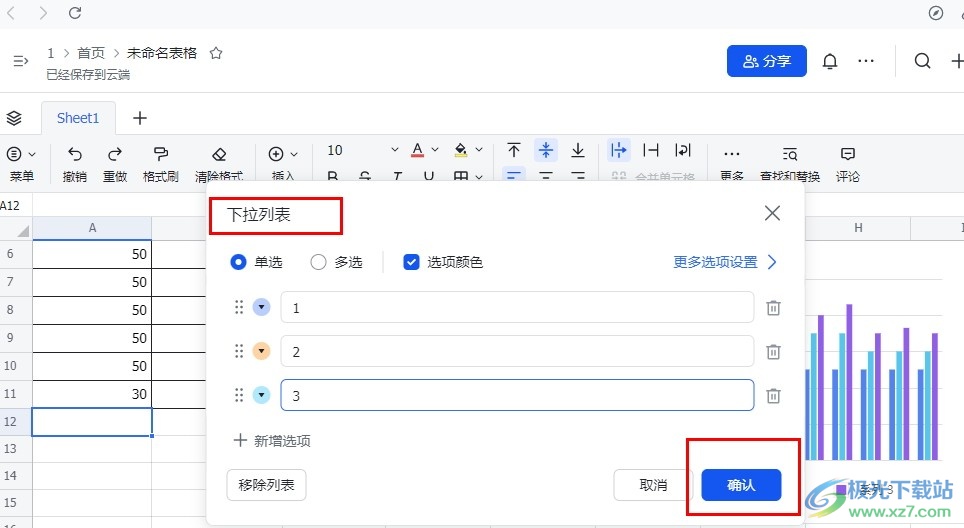 方法步骤 方法步骤1、第一步,我们先在电脑中点击打开飞书软件,然后在左侧列表中点击打开“云文档”选项 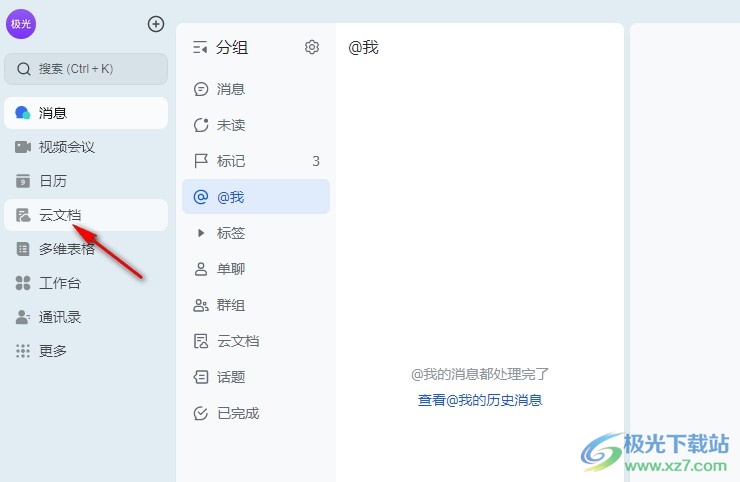 2、第二步,进入云文档页面之后,我们在该页面中找到一个自己需要的表格文档,点击打开该文档 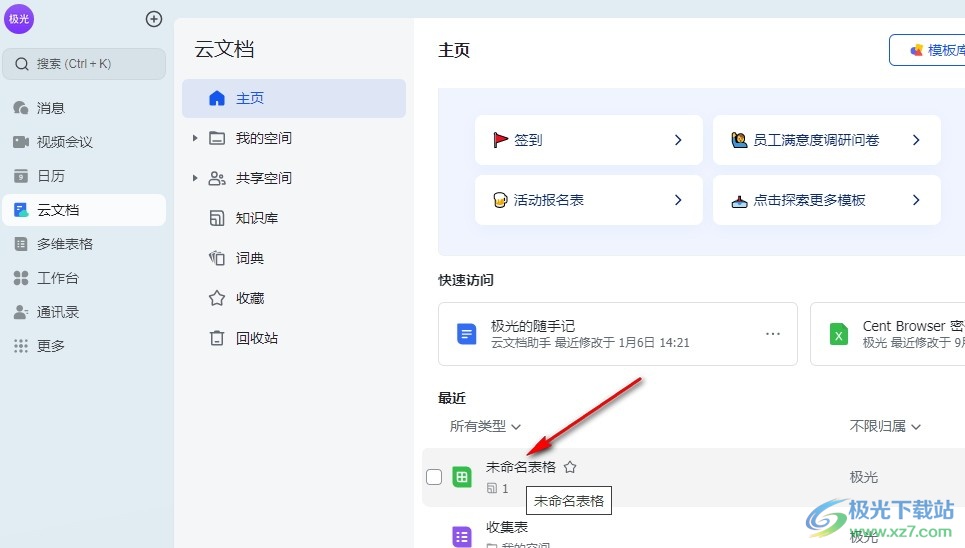 3、第三步,进入表格文档的编辑页面之后,我们先点击一个单元格,然后在工具栏中打开更多工具,接着在子工具栏中点击“下拉列表”选项 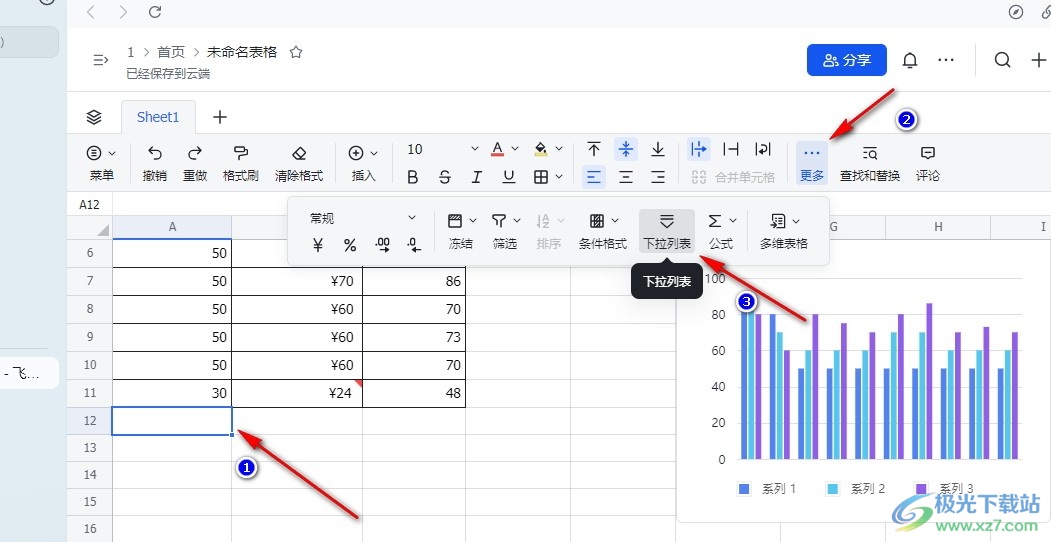 4、第四步,进入下拉列表的编辑页面之后我们在该页面中完成下拉选项的输入,然后点击确认选项即可 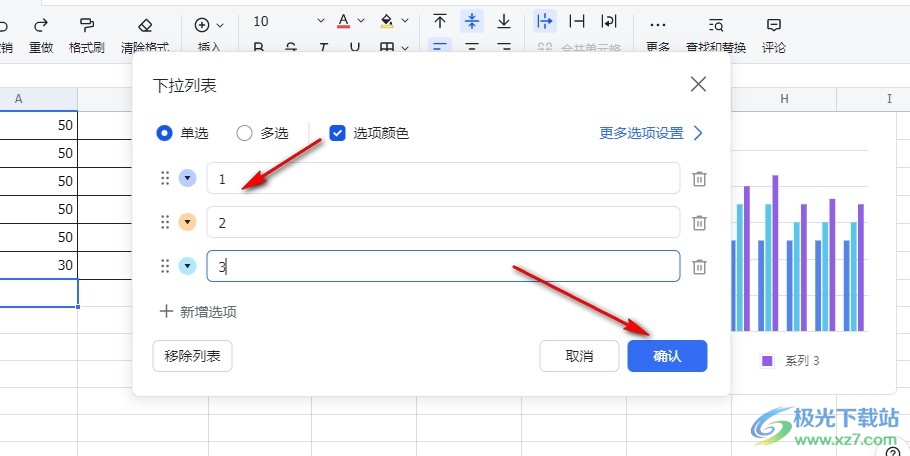 5、第五步,点击已确认选项之后,我们在表格中点击三角图标就能看到下拉选项,并从中选择自己需要的选项了 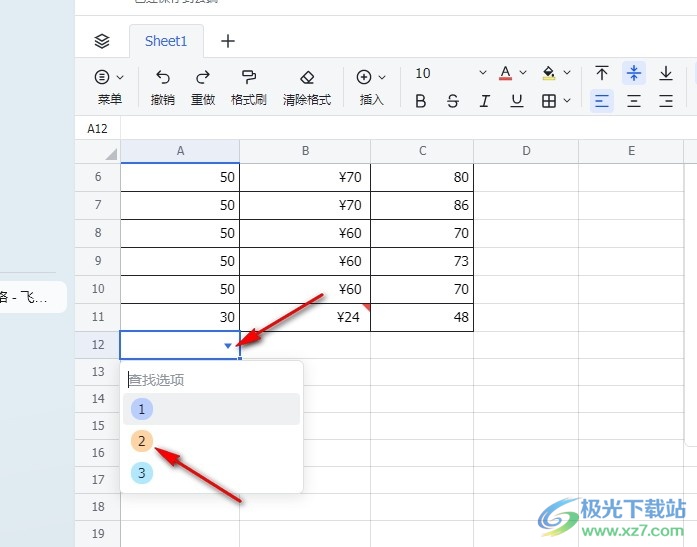 以上就是小编整理总结出的关于飞书表格设置下拉选项的方法,我们在飞书的在线表格编辑页面中选中一个单元格,然后打开更多工具,再打开下拉列表工具,最后在弹框中设置好下拉选项,再点击确认选项即可,感兴趣的小伙伴快去试试吧。  飞书pc端 大小:201 MB版本:v6.7.5 官方版环境:WinAll, WinXP, Win7, Win10 进入下载 |
【本文地址】
公司简介
联系我们